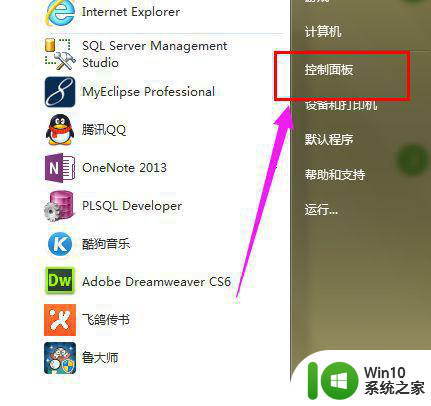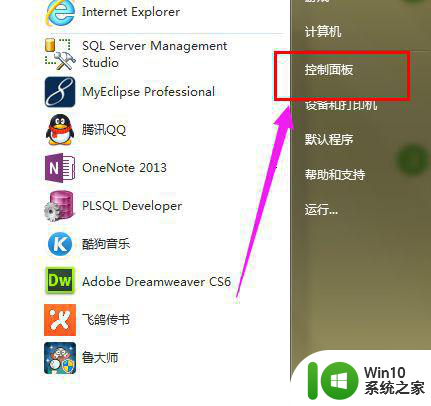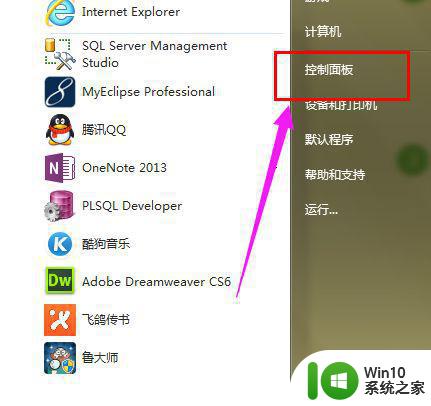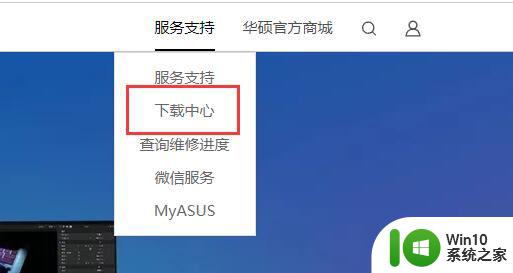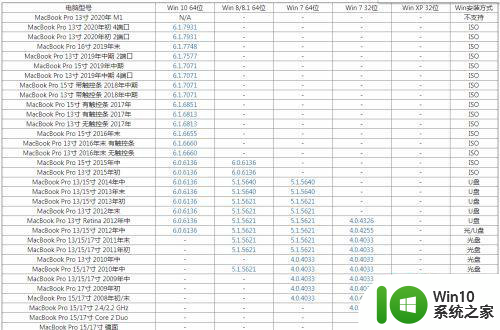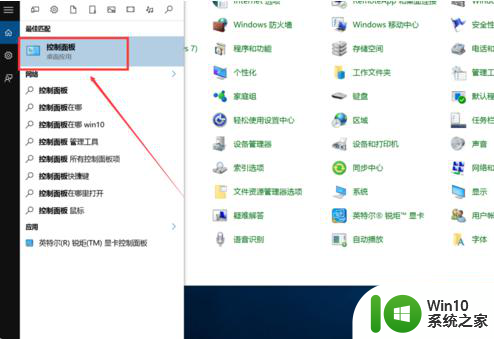win7触摸板驱动失灵怎么解决 win7安装完成后触摸板无法使用怎么办
更新时间:2023-08-10 15:38:39作者:jiang
win7触摸板驱动失灵怎么解决,在使用Windows 7操作系统时,有时候我们可能会遇到触摸板驱动失灵的问题,导致无法正常使用触摸板,或者在完成Windows 7安装后,却发现触摸板无法使用。这种情况下,我们不必过于担心,因为有一些简单的解决方法可以帮助我们解决这个问题。接下来我们将介绍一些解决触摸板无法使用的方法,以帮助您解决这一困扰。
解决方法:
1、进入win7桌面,点击打开“控制面板”。
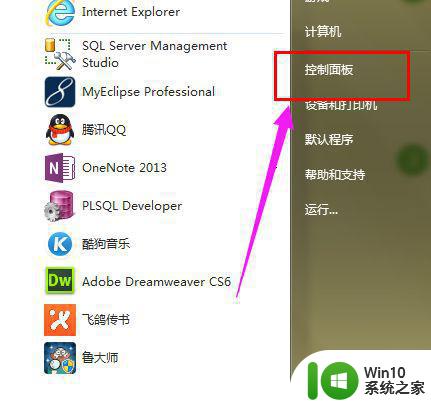
2、在“控制面板”页面选择“硬件和声音”。
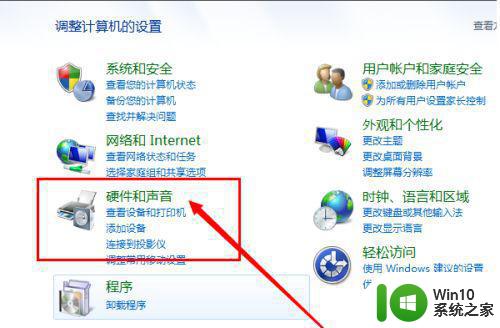
3、选择“鼠标”选项。
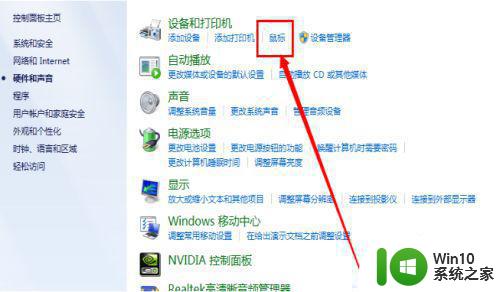
4、点击“装置设定值”。
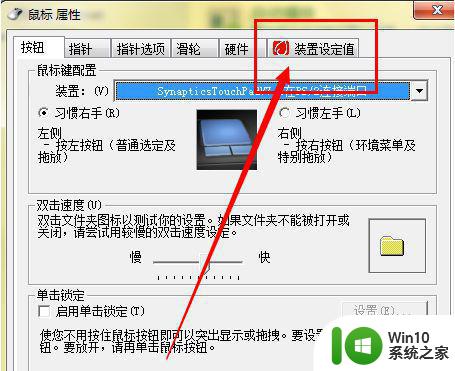
5、点击“设定值”,打开设置的页面。
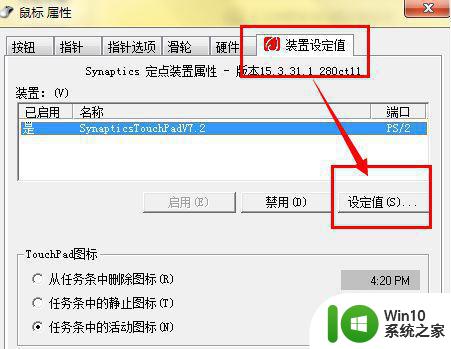
6、勾选“启用触击”,点击确定,我们就恢复了触摸面板的使用了。
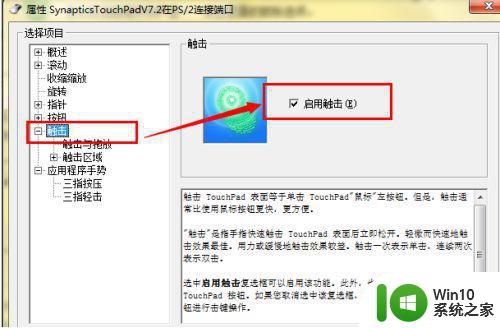
以上是关于win7触摸板驱动失灵的解决方法,如果你遇到相同情况,可以参考小编的方法进行处理,希望这些方法能对你有所帮助。